Apple đã đơn giản hóa việc kích hoạt trợ lý ảo Siri với bản cập nhật iOS 17 và macOS Sonoma mới nhất. Thay vì phải nói “Hey Siri” như trước đây, giờ đây bạn có thể đánh thức Siri chỉ bằng cách nói “Siri” trên iPhone, iPad và Mac. Bài viết này sẽ hướng dẫn bạn cách thực hiện.
Contents
Kích hoạt Siri chỉ với lệnh “Siri” trên iPhone và iPad
Tại sự kiện WWDC 2023, Apple đã công bố nhiều cải tiến cho Siri, giúp trợ lý ảo này hiểu yêu cầu của bạn chính xác hơn. Siri có thể phản hồi ngay cả khi iPhone của bạn ở chế độ Standby Mode trên iOS 17. Điểm nổi bật nhất là việc loại bỏ từ “Hey” khỏi cụm từ đánh thức.
Dưới đây là cách bạn có thể thay đổi lệnh đánh thức Siri thành “Siri” trên iPhone hoặc iPad:
- Mở ứng dụng Cài đặt trên iPhone của bạn.
- Cuộn xuống mục Siri & Tìm kiếm và nhấn vào đó để truy cập cài đặt Siri.
- Tại đây, nhấn vào mục “Lắng nghe” để hiển thị tất cả các cụm từ đánh thức khả dụng cho Siri.
- Chọn tùy chọn “Siri” hoặc “Hey Siri” ở đầu danh sách để sử dụng cả hai từ khóa.
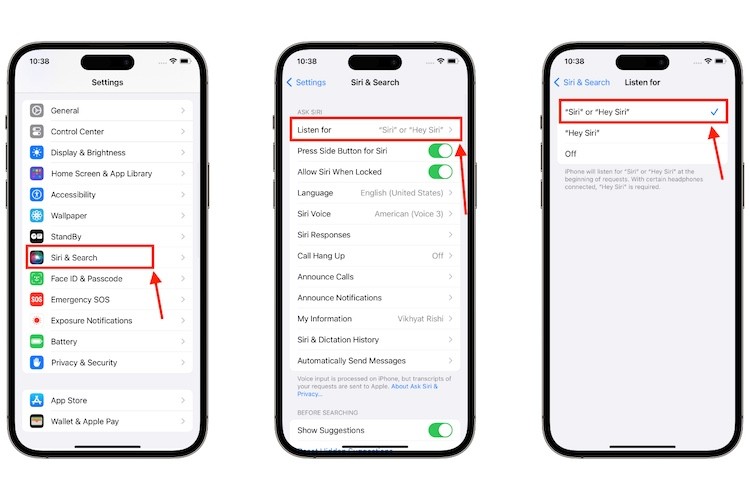 Thay đổi lệnh gọi Siri thành "Siri"
Thay đổi lệnh gọi Siri thành "Siri"
Điều đáng chú ý là việc cho phép Siri phản hồi với cụm từ “Siri” không có nghĩa là “Hey Siri” sẽ ngừng hoạt động. Bạn có thể sử dụng cả hai cụm từ đánh thức thay thế cho nhau.
Lưu ý: Hãy thay đổi ngôn ngữ Siri & Spotlight của bạn thành tiếng Anh (Mỹ) hoặc tiếng Anh (Anh) để có được tab “Siri” hoặc “Hey Siri”, vì hiện tại, nhiều ngôn ngữ, chẳng hạn như tiếng Anh (Ấn Độ), không hỗ trợ tính năng này.
Kích hoạt Siri chỉ với lệnh “Siri” trên Mac hoặc MacBook
Apple cũng đề cập rằng tính năng Siri mới này sẽ hoạt động trên các thiết bị Apple khác ngoài iPhone, bao gồm MacBook và Mac. Mặc dù các bước thực hiện tương tự trên iPad, nhưng bạn có thể gặp khó khăn khi thiết lập trên máy Mac. Dưới đây là cách thực hiện trên Mac:
- Mở ứng dụng Cài đặt trên máy Mac của bạn và chuyển đến phần Siri & Spotlight ở ngăn bên trái.
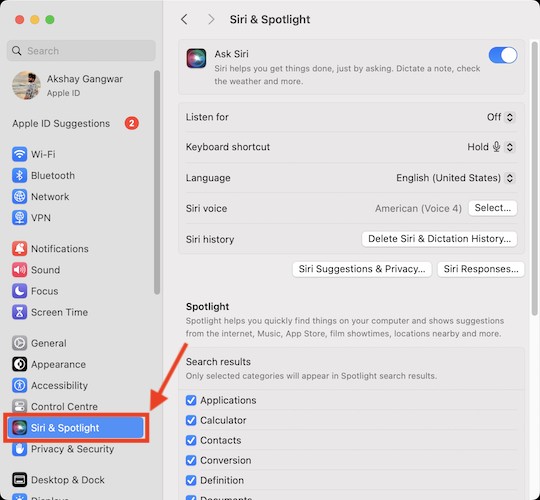 Cài đặt Siri & Spotlight trên Mac
Cài đặt Siri & Spotlight trên Mac
- Bây giờ, nhấp vào nút mũi tên bên cạnh tùy chọn “Lắng nghe”.
- Sau đó, chọn tùy chọn “Siri” hoặc “Hey Siri” từ danh sách.
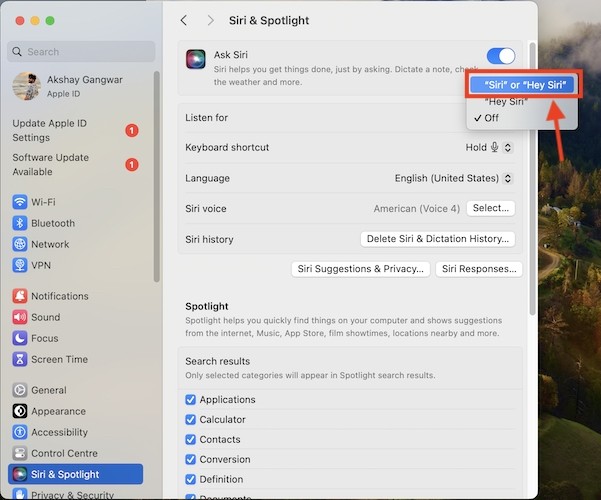 Cài đặt Siri trên MacBook
Cài đặt Siri trên MacBook
Và đó là cách bạn có thể thay đổi cụm từ đánh thức Siri trên tất cả các thiết bị Apple của mình. Việc sử dụng chỉ “Siri” có trực quan và tự nhiên hơn so với “Hey Siri” không? Hãy chia sẻ suy nghĩ của bạn trong phần bình luận bên dưới.
Việc kích hoạt Siri bằng lệnh “Siri” đơn giản là một cải tiến nhỏ nhưng đáng giá, giúp trải nghiệm sử dụng Siri trở nên tự nhiên và thuận tiện hơn. Với iOS 17 và macOS Sonoma, Apple tiếp tục nỗ lực để làm cho công nghệ trở nên dễ tiếp cận và thân thiện với người dùng hơn.
Câu hỏi thường gặp (FAQ)
1. Tại sao tôi không thấy tùy chọn “Siri” hoặc “Hey Siri” trong phần “Lắng nghe”?
Có thể do ngôn ngữ Siri & Spotlight của bạn chưa được đặt thành tiếng Anh (Mỹ) hoặc tiếng Anh (Anh). Hãy thử thay đổi ngôn ngữ và kiểm tra lại.
2. Tôi có thể sử dụng cả “Siri” và “Hey Siri” sau khi kích hoạt tính năng này không?
Có, bạn có thể sử dụng cả hai cụm từ thay thế cho nhau.
3. Tính năng này có hoạt động trên tất cả các thiết bị Apple không?
Tính năng này hoạt động trên iPhone, iPad và Mac chạy iOS 17 và macOS Sonoma trở lên.
4. Điều gì sẽ xảy ra nếu tôi vô tình kích hoạt Siri khi chỉ nói “Siri”?
Siri sẽ chỉ kích hoạt khi bạn nói “Siri” một cách rõ ràng và có chủ ý. Tuy nhiên, bạn có thể điều chỉnh độ nhạy của Siri trong cài đặt nếu cần.
5. Làm cách nào để tắt tính năng này và quay lại sử dụng “Hey Siri”?
Bạn chỉ cần quay lại phần “Lắng nghe” trong cài đặt Siri và chọn tùy chọn “Hey Siri”.
6. Tính năng này có ảnh hưởng đến quyền riêng tư của tôi không?
Không, Apple cam kết bảo vệ quyền riêng tư của người dùng. Siri chỉ lắng nghe khi bạn sử dụng cụm từ đánh thức và không ghi âm cuộc trò chuyện của bạn.
7. Ngoài việc thay đổi cụm từ đánh thức, iOS 17 còn có những cải tiến nào khác cho Siri?
iOS 17 mang đến nhiều cải tiến cho Siri, bao gồm khả năng hiểu yêu cầu chính xác hơn, phản hồi ngay cả khi iPhone ở chế độ Standby Mode và khả năng đọc các bài viết trên web.
